Saviez-vous qu’il est possible d’ajouter des règles de mise en forme conditionnelle dans un tableau croisé dynamique ? En effet, il existe 3 façons de le faire et l’article suivant vous explique les nuances entre ces trois options. Si vous souhaitez en apprendre davantage sur la mise en forme conditionnelle et sur les tableaux croisés dynamiques, je vous invite à vous inscrire à ma formation : Excel – Tableaux de bord (niveau 2), qui couvre ces notions, en plus de traiter des contrôles de formulaires, des tableaux, des segments, des sparklines, de PowerPivot et d’une panoplie d’autres trucs intéressants pour réussir vos tableaux de bord.
Base de données de départ
Afin d’illustrer le concept de format conditionnel dans un tableau croisé dynamique, nous devons d’abord élaborer un tableau croisé dynamique. Nous l’élaborerons à partir d’une base de données de produits, dont voici un échantillon:
Appliquer la mise en forme conditionnelle à un tableau croisé dynamique
Une fois que vous avez créé votre TCD, cliquez dans votre tableau et rendez-vous dans le menu d’Accueil (Home) et choisissez l’option Format conditionnel (Conditional Formatting). Vous serez en présence de 3 options:
- Appliquer le format conditionnel aux cellules sélectionnées seulement (selected cells)
- Appliquer le format conditionnel aux cellules comprenant les valeurs “Sum of Revenus” (vous référez au TCD ci-haut)
- Appliquer le format conditionnel aux cellules comprenant les valeurs “Sum of Revenus” pour les “Produits” et pour les “Pays” (vous référez au TCD ci-haut).
Option 1
Vous pouvez choisir d’appliquer un format conditionnel à certaines cellules sélectionnées dans votre tableau croisé dynamique. Cela peut être utile dans le cas d’une interrogation ponctuelle mais ce n’est certainement pas approprié dans le cas d’un tableau de bord, où les données sont en évolution et les formats conditionnels doivent être dynamiques.
Option 2
En choisissant l’option 2, le format conditionnel va s’appliquer également aux totaux de votre TCD (à moins que vous ne les fassiez disparaître). Dans tous les cas, lorsque vous apporterez des changements à votre TCD, par exemple, si vous ajoutez la dimension “dates”, le format conditionnel continuera de s’appliquer.
 Vous devez consolider des données, les analyser, les interpréter et présenter des conclusions utiles pour des fins de prise de décision ? Apprenez à développer des solutions robustes et automatisées avec nos formations en Tableaux de bord avec Excel.
Vous devez consolider des données, les analyser, les interpréter et présenter des conclusions utiles pour des fins de prise de décision ? Apprenez à développer des solutions robustes et automatisées avec nos formations en Tableaux de bord avec Excel. |
|---|
Option 3
En choisissant l’option 3, le format conditionnel ne s’appliquera pas aux totaux de votre TCD. Par contre, lorsque vous apporterez des modifications dans la constitution de votre TCD, le format conditionnel ne suivra pas. Par exemple, dans le tableau ci-bas, si vous supprimez la dimension pays, vous ne maintiendrez pas le format conditionnel sur vos revenus par produits.
Conclusion sur la mise en forme conditionnelle dans un tableau croisé dynamique
Il est donc important de comprendre les avantages et les inconvénients des 3 options de formats conditionnels disponibles pour les tableaux croisés dynamiques, afin de retenir celle qui répond le mieux à vos besoins du moment.
Si vous souhaitez en apprendre davantage sur le format conditionnel et sur les tableaux croisés dynamiques, je vous invite à vous inscrire à ma formation du 8 avril : Excel – Tableaux de bord (niveau 2), qui couvrira ces notions, en plus de traiter des contrôles de formulaires, des tableaux, des segments, des sparklines, de PowerPivot et d’une panoplie d’autres trucs intéressants pour réussir vos tableaux de bord.
Formation complémentaire
Afin d’approfondir vos connaissances avec les tableaux Excel, nous vous invitons à vous inscrire à notre formation Excel – Tableaux de bord (niveau 2).
Voici quelques commentaires d’apprenants ayant suivi cette formation :
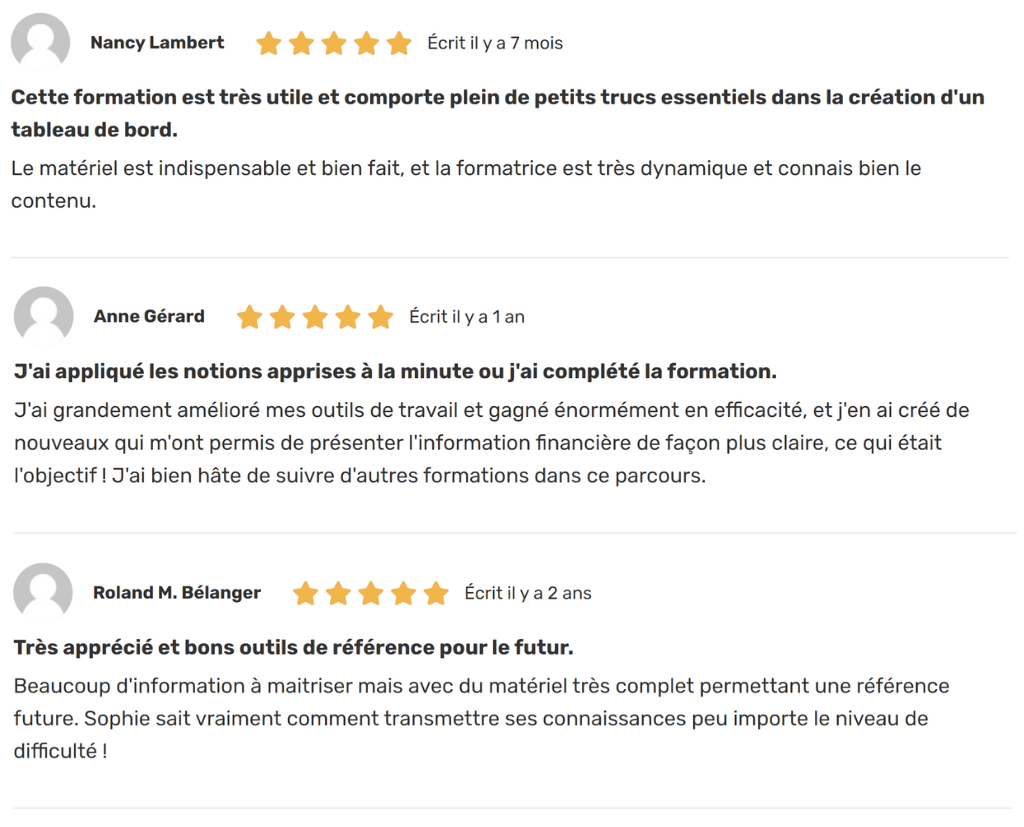
 La mission du CFO masqué est de développer les compétences techniques des analystes et des contrôleurs de gestion en informatique décisionnelle avec Excel et Power BI et favoriser l’atteinte de leur plein potentiel, en stimulant leur autonomie, leur curiosité, leur raisonnement logique, leur esprit critique et leur créativité.
La mission du CFO masqué est de développer les compétences techniques des analystes et des contrôleurs de gestion en informatique décisionnelle avec Excel et Power BI et favoriser l’atteinte de leur plein potentiel, en stimulant leur autonomie, leur curiosité, leur raisonnement logique, leur esprit critique et leur créativité.


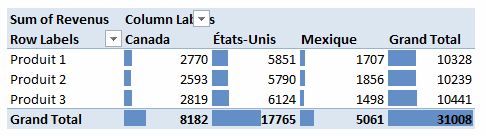
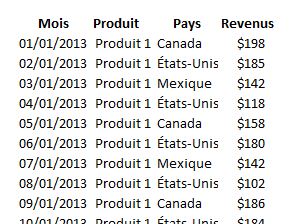


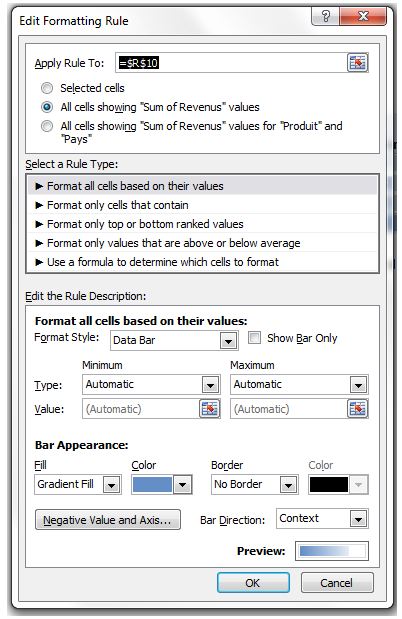
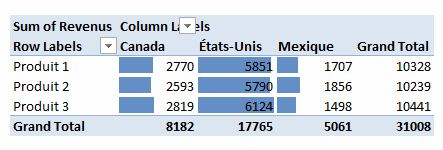
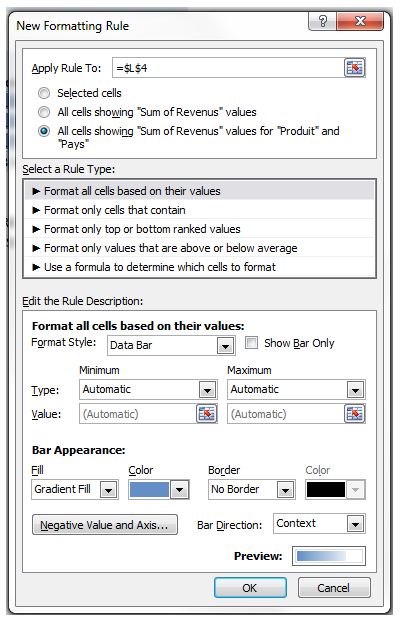











Ping : Temp2 | Pearltrees
Bonjour,
Lorsque je suis les étapes et que j’ouvre l’option de Mise en forme conditionnelle, ma boite n’affiche pas la portion du haut (Apply rule to…) même si je clique sur le TCD. Elle affiche uniquement les deux portions du bas…
Comment puis-je faire pour qu’elle s’affiche?
Merci!
Bonjour Valérie,
Pour faire apparaître la portion du haut qui vous donne les 3 options, vous devez cliquer dans la partie de votre TCD qui affiche les valeurs. Si vous cliquez dans les titres (en-têtes de colonnes et de ligne) par exemple, vous n’aurez pas cette partie du haut. J’ai fait le constat sur un TCD chez moi.
Cordialement!
Sauf que les règles s’effacent dès que vous actualisez votre TCD
Bonjour,
En appliquant les étapes suggérées dans l’article, les règles sont maintenues même après l’actualisation du TCD.
Audrée